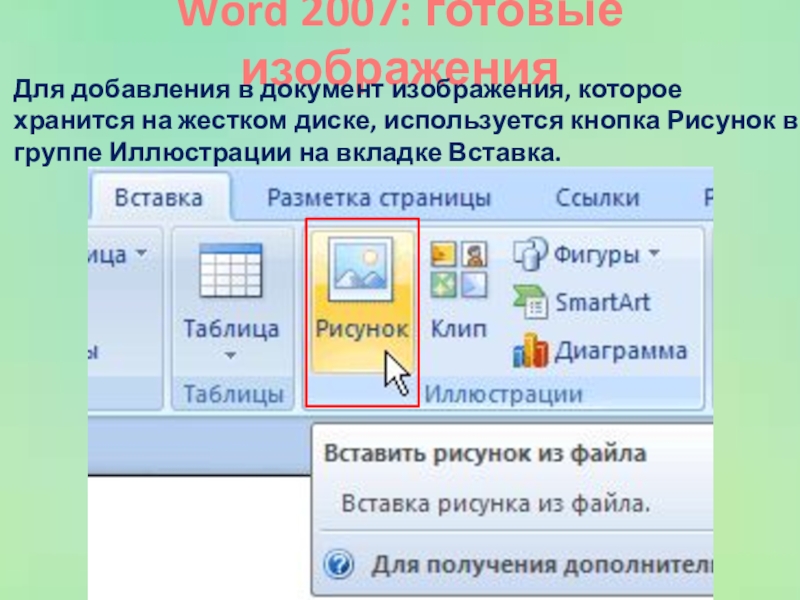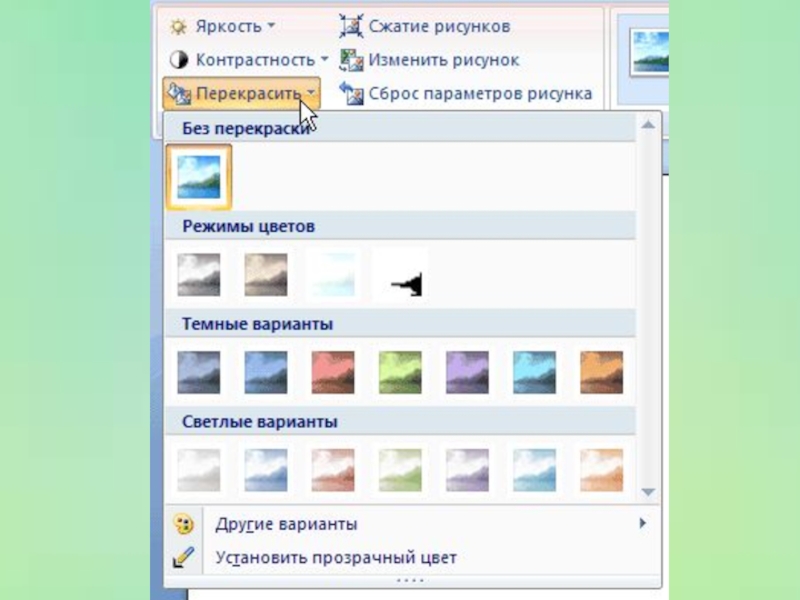Разделы презентаций
- Разное
- Английский язык
- Астрономия
- Алгебра
- Биология
- География
- Геометрия
- Детские презентации
- Информатика
- История
- Литература
- Математика
- Медицина
- Менеджмент
- Музыка
- МХК
- Немецкий язык
- ОБЖ
- Обществознание
- Окружающий мир
- Педагогика
- Русский язык
- Технология
- Физика
- Философия
- Химия
- Шаблоны, картинки для презентаций
- Экология
- Экономика
- Юриспруденция
MS Word. Работа с графическими объектами
Содержание
- 1. MS Word. Работа с графическими объектами
- 2. Word 2007: готовые изображенияДля добавления в документ
- 3. Для работы со стандартными изображениями используется кнопка Клип на вкладке Вставка.
- 4. Для редактирования изображений используется вкладка ФОРМАТ
- 5. Вкладка Формат состоит из следующих групп:1. Изменить позволяет изменить яркость, контрастность, цвет рисунка.
- 6. Слайд 6
- 7. 2. Группа Стили рисунков для оформления изображений.
- 8. Слайд 8
- 9. Слайд 9
- 10. Кнопка Граница рисунка предоставляет возможность устанавливать параметры
- 11. Слайд 11
- 12. Для настроек всех параметров рисунка одновременно используется окно Формат рисунка.
- 13. 3. Группа Упорядочить определяет положение изображения относительно текста, других объектов.
- 14. 4. Группа Размер позволяет установить размер фигуры, а также выполнить ее обрезку.
- 15. Word 2007: создание изображенийСуществует набор сложных фигур,
- 16. Для редактирования фигур используется вкладка Формат.
- 17. Группа Стили фигур предназначена для выбора вариантов
- 18. Для настройки стиля фигуры вручную можно использовать кнопки Заливка фигуры и Контур фигуры.
- 19. Для оформления объектов векторной графики широко используются
- 20. Инструменты, расположенные в правой части группы Объем, дают возможность поворачивать объем на нужный угол.
- 21. Word 2007: Word ArtWord Art - набор фигурных шрифтов, расположены на вкладке Вставка.
- 22. Для работы с объектом Word Art используется панель Формат.
- 23. Word 2007: Smart ArtОбъекты SmartArt - новый
- 24. Выбираются на вкладке Вставка:
- 25. Для работы с объектом Smart Art используется панели Конструктор и Формат.
- 26. Скачать презентанцию
Word 2007: готовые изображенияДля добавления в документ изображения, которое хранится на жестком диске, используется кнопка Рисунок в группе Иллюстрации на вкладке Вставка.